在RV34x系列路由器上配置IP源防護
目標
當路由器未受到物理保護時,網路處於易受攻擊的位置。要防止通過從網路裝置拔下乙太網電纜並將其插回來未經授權訪問網路,必須註冊一個清單,列出允許使用它們各自的IP和MAC地址直接連線到路由器的主機。
IP Source Guard允許管理員通過繫結IP地址和MAC地址來保護埠的物理安全。
本文的目的是展示如何在RV34x系列路由器上配置IP源保護。
適用裝置
- RV34x系列
軟體版本
- 1.0.00.33
設定IP來源防護
步驟1.登入到基於Web的實用程式,然後選擇Security > IP Source Guard。

步驟2.選中EnableIP Source Guard覈取方塊以啟用此功能。預設情況下禁用此功能。
附註:「IP源保護」區域面板中將出現一行紅色文本,通知您啟用IP源保護並阻止未知MAC地址將阻止所有LAN主機(繫結表中新增的主機除外)。

步驟3.(可選)選中Block Unknown MAC Address覈取方塊以阻止任何試圖通過埠連線到網路的主機。預設情況下禁用此功能。

步驟4.按一下Apply。
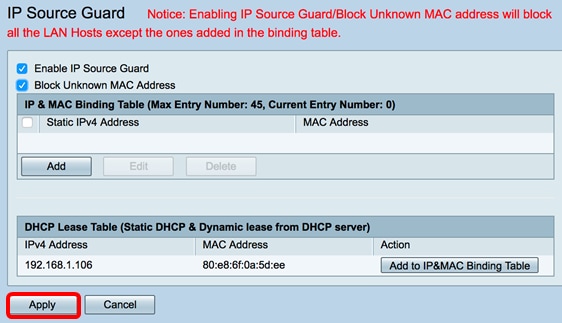
步驟5.在「IP和MAC繫結表」下,按一下Add以建立用於繫結靜態分配的IP地址和MAC地址的條目。
附註:最多可建立45個條目。

步驟6.在靜態IPv4地址欄位中,輸入要在路由器上註冊的主機的靜態分配的IP地址。
附註:在本示例中,使用了192.168.1.122。

步驟7.在MAC Address欄位中,輸入要繫結的靜態分配主機的MAC地址。
附註:在本示例中,使用了80:e8:6f:0a:d5:aa。
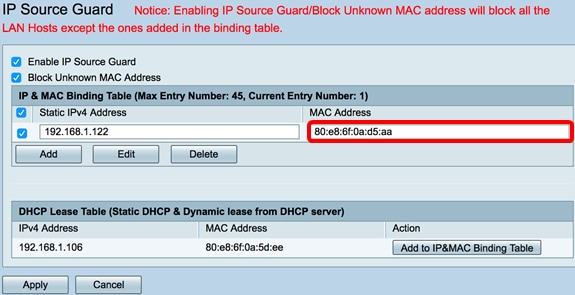
步驟8.按一下Apply。
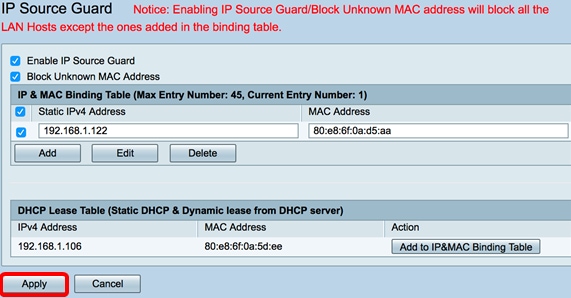
步驟9.(可選)要將具有動態分配的IP地址的主機繫結到其各自的MAC地址,請按一下DHCP租用表(DHCP伺服器的靜態DHCP和動態租用)中的Add to IP&MAC Binding Table按鈕。

附註:在本例中,使用的動態主機的IP為192.168.1.106,MAC地址為80:e8:6f:0a:5d:ee。然後它將出現在IP和MAC繫結表中。

步驟10.按一下Apply。

步驟11。(可選)若要永久儲存配置,請轉到「複製/儲存配置」頁面,或按一下該頁面上部的圖  標。
標。
現在,您應該已經在RV34x系列路由器上成功配置了IP源防護。
 意見
意見